Como arreglar .Parser neto devuelto Error 0xc00ce556
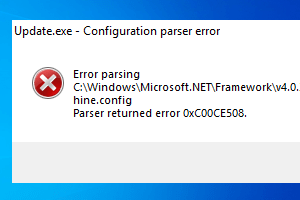
- 2624
- 273
- Norma Sedillo
Al instalar una nueva compilación de una aplicación, Windows puede mostrar que ve este mensaje de error "Error de análisis C: \\ Windows \ Microsoft.Net \ Framework \ V2.0.50727 \ config \ máquina.config Parser devuelto error 0xc00ce556". Este problema también puede surgir cuando su sistema arranca. En cualquier escenario que enfrentas este problema, .El marco neto es el verdadero culpable detrás de las cortinas. Hay algunas correcciones muy simples que puede usar para evitar que este código de error vuelva a superar.
SEX 1 - Reemplace el archivo corrupto
Puede reemplazar fácilmente la máquina corrupta.Archivo de configuración del directorio original.
1. presione el ⊞ Gana llave junto con Riñonal clave para abrir el terminal de ejecución.
2. Cuando vea el terminal de ejecución, solo copiar pegar esta línea y golpe Ingresar.
C: \ Windows \ Microsoft.Net \ Framework \ V2.0.50727 \ config \
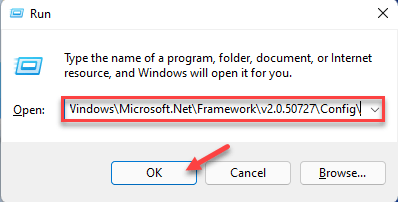
Esto debería abrir la carpeta de configuración dentro del directorio de marco.
[
Si enfrenta alguna dificultad para abrir la carpeta de configuración, siga estos pasos -
a. Abra la terminal de ejecución.
b. Después, pegar esta dirección y golpe Ingresar Para llegar a la ubicación deseada.
%Windir%\ Microsoft.Net \ Framework \ V2.0.50727 \ config \
]
2. Cuando llegue a la carpeta de configuración, localice el "máquina.configuración.por defecto" archivo.
3. Una vez que haya visto el archivo, haga clic con el botón derecho y toque el icono de copia Para copiar el archivo.
4. Solo ve al Escritorio y pegar el archivo allí.
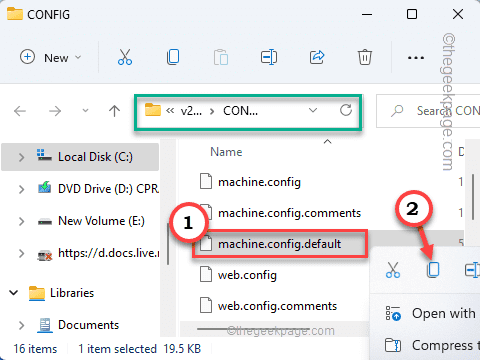
5. Vuelve a la carpeta de configuración nuevamente.
6. Ahora, descubra el "máquina.configuraciónArchivo de la lista de archivos.
7. Seleccione el archivo y presione el "BorrarClave para eliminar el archivo.
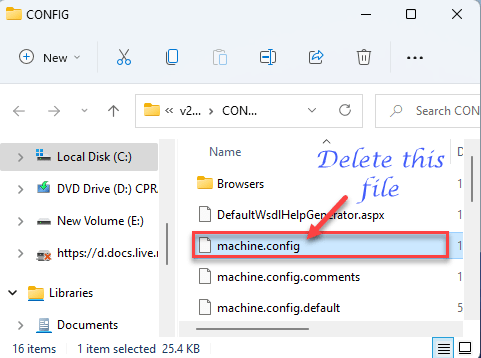
8. Ahora, vuelve al escritorio.
9. Justo a la derecha en el "máquina.configuración.por defecto"Y toque el"rebautizarÍcono para cambiarlo a "máquina.configuración".
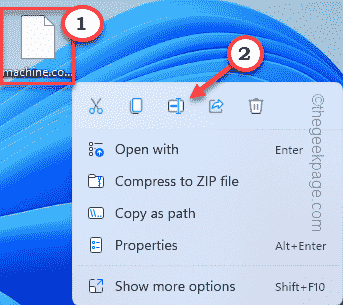
10. Si nota algún aviso, simplemente toque "Continuar"Cambiar completamente el nombre del archivo.
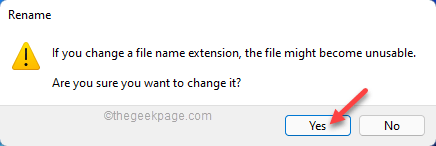
11. Ahora sólo mover Este nuevo "máquina.configuración"Archivo en el directorio de configuración. (En términos más simples, copiar este archivo en la carpeta de configuración).
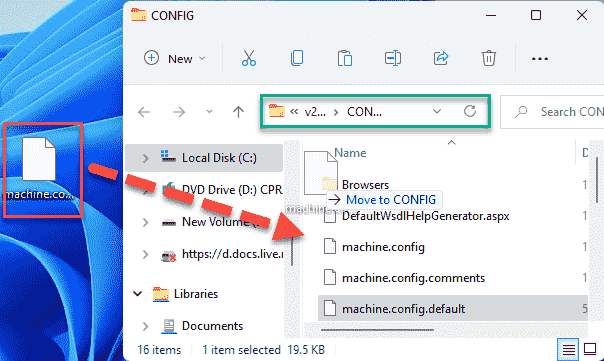
Una vez que haya hecho eso, debe cerrar archivos Explorer. Entonces, Reanudar el sistema.
No verá el error de análisis 0xc00ce556 en su sistema nuevamente.
FIJAR 2 - Limpiar el arranque del sistema
El arranque limpio El sistema debería funcionar para arreglar el sistema.
1. Presionando el Clave de Windows+R Las teclas juntas abrirán la terminal de ejecución.
2. Simplemente escriba el código UTR y presione Ingresar.
msconfig
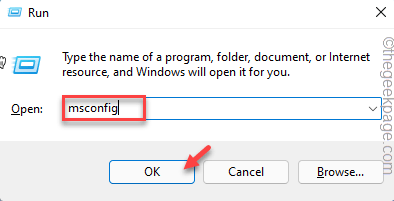
3. Ve a la "General" sección.
4. Solo, seleccione el "Inicio selectivo" opción.
5. Próximo, controlar estas dos opciones -
Servicios del sistema de carga Elementos de inicio de carga
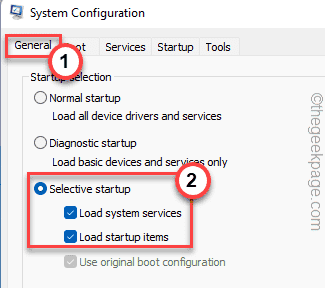
6. En el "Servicios"Sección tienes que marca de la señal el "Esconder todos los servicios de Microsoft" opción.
8. A continuación, consulte todas las aplicaciones de terceros en la lista.
9. Entonces, toque "Desactivar todo"Opción para deshabilitar todos estos servicios.
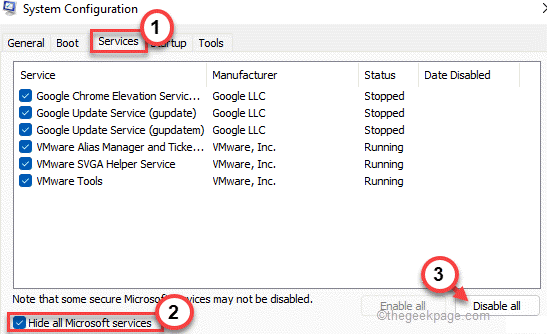
10. Una vez que haya deshabilitado las aplicaciones, visite el "Puesta en marcha"Zona.
11. Aquí, toca el "Abrir administrador de tareas"Para abrir el administrador de tareas.
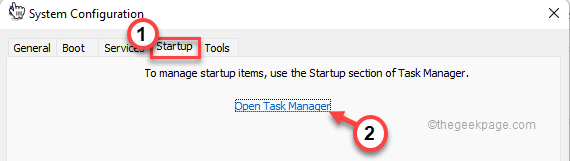
Esto abrirá la pantalla del administrador de tareas.
13. Aquí hay algunas aplicaciones que están configuradas en AutoStart en el inicio del sistema. Simplemente, haga clic con el botón derecho en cada aplicación una por una y toque "Desactivar"Deshabilitarlo.
De esta manera, asegúrese de haber deshabilitado todas las aplicaciones no deseadas.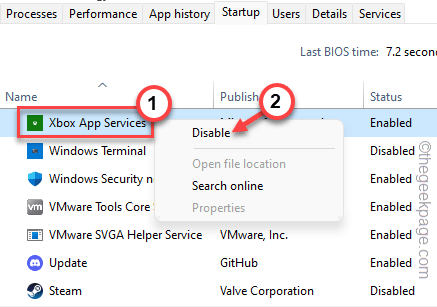
Cierre la ventana del administrador de tareas cuando haya terminado.
13. Finalmente, toque "Aplicar" y "DE ACUERDO"Para guardar esta modificación.
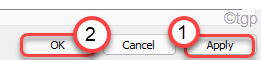
14. Si recibe un mensaje para reiniciar el sistema, toque "Reiniciar ahora".
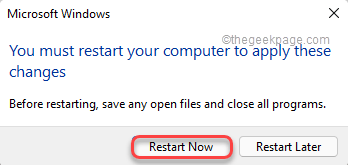
Deje que su computadora se inicie. Una vez que se inicia, pruebe si está viendo el código de error 0xc00ce556 en su sistema o no.Si su dispositivo funciona bien en el modo de arranque limpio, entonces una aplicación que ha instalado recientemente está causando este problema.
Desinstale esta aplicación desde su sistema y no se enfrentará al analizador de retorno 0xc00ce556 en su sistema.
- « Corrige múltiples conexiones a un servidor o recurso compartido por el mismo problema del usuario
- Cómo habilitar o deshabilitar las opciones de carpeta en Windows 11, 10 »

